Cách khóa ứng dụng Ảnh trên iPhone của bạn để đảm bảo quyền riêng tư
Cách khóa ứng dụng Ảnh trên iPhone của bạn
Mục đích mặc định của việc sử dụng Thời gian sử dụng là để kiểm soát lượng thời gian bạn sử dụng iPhone. Nó sẽ khóa bạn khỏi một ứng dụng và cung cấp lời nhắc khi hết thời gian cho ứng dụng đó.
Do đó, tính năng khóa này có thể được sử dụng làm tính năng bảo mật để khóa ứng dụng Ảnh trên iPhone của bạn. Đây là cách:
1. Đi tới Cài đặt > Thời gian sử dụng > Bật Thời gian sử dụng (Settings > Screen Time > Turn On Screen Time).
2. Trong cửa sổ bật lên, chạm vào Bật Thời gian sử dụng > Đây là iPhone của tôi (Turn On Screen Time > This is My iPhone).
3. Tiếp theo, hãy tạo mật khẩu bằng cách chạm vào Sử dụng mật mã thời gian sử dụng (Use Screen Time Passcode). Nhập mật khẩu bốn chữ số ưa thích của bạn.

4. Nhấn vào Giới hạn ứng dụng > Thêm giới hạn (App Limits > Add Limit). Nhập mật khẩu Thời gian sử dụng của bạn.
5. Nhấn vào mũi tên thả xuống của danh mục Sáng tạo (Creativity). Chọn ứng dụng Ảnh và chạm vào Tiếp theo (Next).
6. Cuộn bộ đếm thời gian để đặt 1 phút (1 min). Bật Chặn ở cuối giới hạn (Block at End of Limit) rồi nhấn vào Thêm (Add).
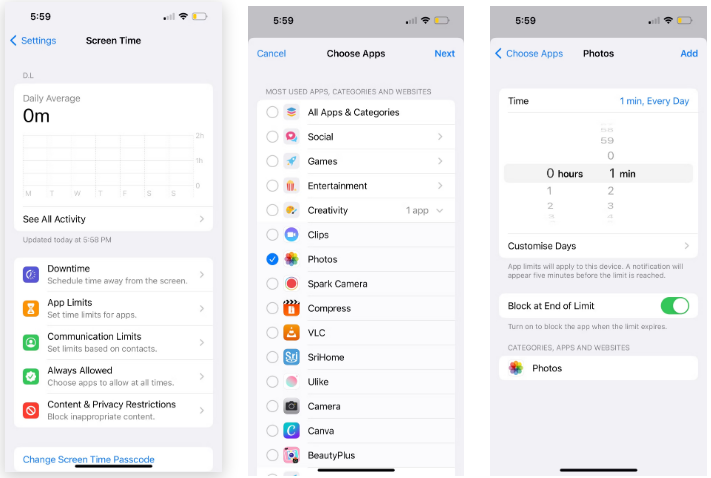
Và thế là xong, ứng dụng Ảnh hiện sẽ bị khóa bằng mật khẩu sau mỗi một phút sử dụng. Khi quay lại màn hình chính, bạn sẽ thấy biểu tượng Ảnh chuyển sang màu xám và đồng hồ cát xuất hiện bên cạnh tên ứng dụng.
Để mở khóa ứng dụng Ảnh trên iPhone của bạn, hãy nhấn vào ứng dụng. Sau đó, chọn Yêu cầu thêm thời gian > Nhập mật mã thời gian sử dụng (Ask For More Time > Enter Screen Time Passcode). Để tăng cường bảo mật, bạn cũng có thể ẩn các ảnh cụ thể trên iPhone của mình.
Trong tương lai, nếu bạn không muốn khóa ứng dụng Ảnh nữa, chỉ cần tắt Thời gian sử dụng trên iPhone của bạn.











